 Numbers
Numbers
Numbers를 사용하면 Mac에서 매력적이고 강력한 스프레드시트를 생성할 수 있습니다. 예산, 송장, 팀의 선수 명단 등을 생성하는 경우 30개 이상의 Apple이 디자인한 템플릿을 사용하면 유용합니다. Numbers는 또한 Microsoft Excel 스프레드시트를 열고 내보낼 수도 있습니다.
템플릿으로 시작한 다음 원하는 내용 추가하기. 템플릿에서 샘플 텍스트를 선택한 다음 새로운 텍스트를 입력합니다. 이미지를 추가하려면 Mac에서 그래픽 파일을 위치 지정자 이미지로 드래그하십시오.

시트로 구성하기. 여러 개의 시트 또는 탭을 사용하여 정보를 다른 보기로 표시할 수 있습니다. 예를 들어, 한 시트를 예산으로, 다른 시트를 표로, 세 번째 시트를 메모로 사용할 수 있습니다. 새로운 시트를 추가하려면 ![]() 를 클릭합니다. 시트를 재정렬하려면 탭을 왼쪽 또는 오른쪽으로 드래그하십시오.
를 클릭합니다. 시트를 재정렬하려면 탭을 왼쪽 또는 오른쪽으로 드래그하십시오.
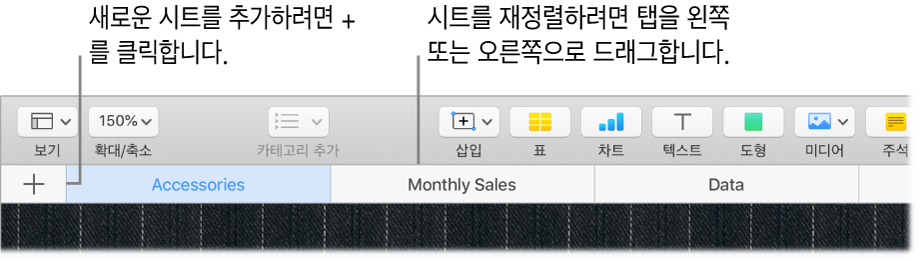
아주 쉬운 공식. 250개 이상의 강력한 함수에 대한 내장 도움말을 받을 수 있습니다. 셀에 등호(=)를 입력하기만 하면 모든 함수의 목록과 사이드바에서 해당 설명을 볼 수 있습니다. 즉시 제안을 받으려면 공식을 입력하기 시작하십시오.
팁: 값 시리즈의 즉각적인 계산 결과를 얻으려면 값이 있는 셀의 범위를 선택하십시오. 윈도우 하단에 선택한 값의 합, 평균, 최소, 최대 및 개수가 표시됩니다. 추가 옵션을 더 보려면 설정 버튼![]() 을 클릭하십시오.
을 클릭하십시오.
Touch Bar 사용하기. 아래에 나타난 옵션을 보려면 포맷, 자동 완성 또는 공식을 탭하십시오. 색상 선택, 좌우 정렬, 텍스트 줄바꿈 및 상단/하단 정렬에 대한 추가 옵션을 표시하려면 텍스트 스타일 및 포맷 버튼을 탭합니다.

다음과 같은 텍스트 포맷 버튼을 표시하려면 포맷을 탭하십시오.

다음과 같은 자동 완성 옵션을 표시하려면 자동 완성을 탭하십시오.

다음과 같은 빠른 공식 버튼을 표시하려면 공식을 탭하십시오.

더 알아보기. Numbers 지원을 참조하십시오.